Borderlands 4 Çıkış Tarihi: Şimdiye Kadar Bildiğimiz Her Şey
Borderlands 4'e hazır olun! Çıkış tarihini, uyumlu platformları ve merakla beklenen oyunla ilgili en son ayrıntıları öğrenin.
Milyonlarca kullanıcı Steam'de günlük olarak hem çevrimdışı hem de çevrimiçi oynuyor. Yine de yeni ve heyecan verici bir oyun denemeden önce oyun dosyalarını bilgisayarlarına indirmeleri gerekiyor. Ve bazı kullanıcıların sorun yaşadığı yer burasıdır.
Steam, oyunları bilgisayarınıza çok yavaş indiriyorsa veya oyun dosyalarının güncellenmesi çok uzun sürüyorsa, arkadaşlarınız çok oyunculu bir oturuma katılmanızı beklemek istemeyebilir.
Özellikle iş yerinde geçen zor bir haftanın stresini azaltmak için bütün bir hafta sonunu gündelik oyunlarla geçirmeyi planlarken kesinlikle sinir bozucu. Yine de endişelenmeyin, çünkü yardım etmek için buradayız.
Steam'de indirme hızının düşük olmasının çeşitli nedenleri olabilir. Bazıları şunları içerir:
Steam indirmeleri bir yazılım sorunu nedeniyle engelleniyorsa, aşağıdaki çözümleri kullanarak sorunu hızla çözebilmelisiniz.
En kötü senaryoda, bant genişliğinizi azaltıp azaltmadığını görmek için İnternet bağlantınızı kontrol etmeniz veya hatta ISS'nizle iletişime geçmeniz gerekir.
Steam, en son özelliklerden, iyileştirmelerden ve hata düzeltmelerinden yararlanabilmeniz için düzenli olarak güncellemeler alır. Hepsi otomatik olarak gerçekleştirilir, bu yüzden tek yapmanız gereken buna izin vermek.
Ancak, daha önce heyecan verici yeni özellikleri test etmek için beta geliştirme aşamasına katıldıysanız, yavaş Steam indirme gibi çeşitli sorunlarla karşılaştığınızda şaşırmamalısınız. Kararlı güncellemelere bağlı kalmak kesinlikle daha güvenlidir.

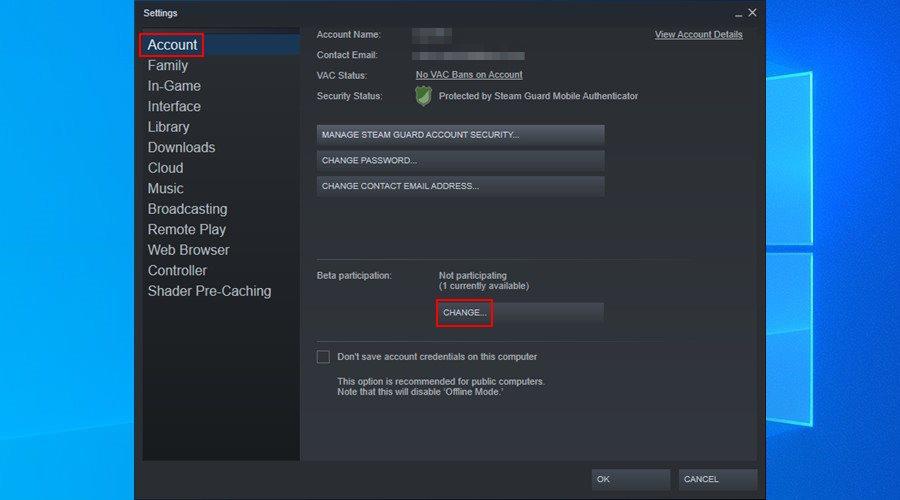
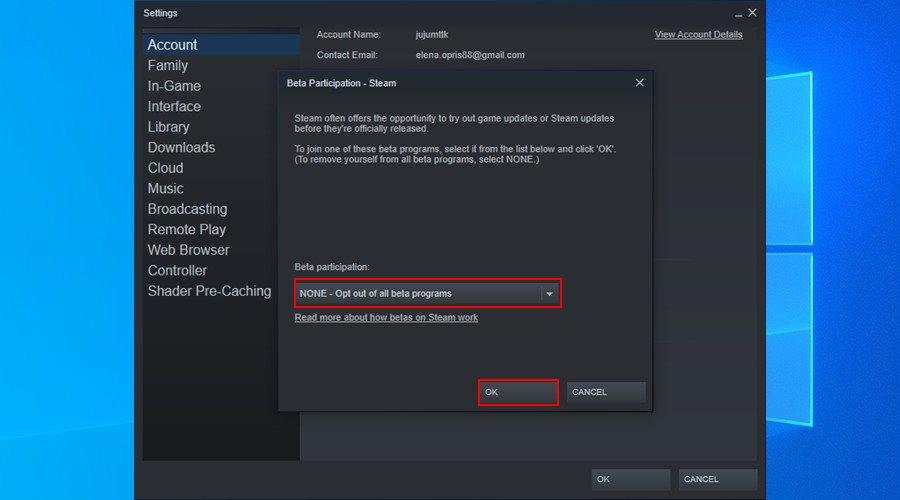
Windows bilgisayarınızı uzun süredir açmadıysanız, mevcut tüm güncellemeleri indirmenin ve kurmanın ne kadar sürdüğünü görünce şaşırabilirsiniz.
Görev, İnternet erişimi olan herhangi bir uygulamadan bahsetmeden, tüm bilgisayar aktivitelerinizi sekteye uğratabilir. Steam indirmelerinin bu kadar yavaş olmasının nedeni bu olabilir.
Bu durumda, Windows her şeyi indirmeyi bitirene kadar bekleyebilirsiniz. Bilgisayarınızı birkaç kez yeniden başlatmanız gerekebilir. Aksi takdirde, devam eden işletim sistemi güncellemelerini iptal edebilir ve erteleyebilirsiniz.
PC güvenliğiniz için çok önemli olduğundan, en sonunda işletim sisteminizi güncellediğinizden emin olun.
Steam indirme önbelleği, oyun indirmeleri ve uygulama güncellemeleri için gerekli geçici dosyaları içerir. Ancak, önbellek her zaman kendi kendine temizlenmez, bu nedenle Steam'in artık ihtiyaç duymadığı eski dosyalara takılıp kalabilirsiniz.
Ancak Steam indirme önbelleğini manuel olarak boşaltarak bu sorunu kolayca çözebilirsiniz. Bu, oyun indirmelerini hızlandırmanın yanı sıra, başlamayı reddeden oyunların düzeltilmesine de yardımcı olacaktır.

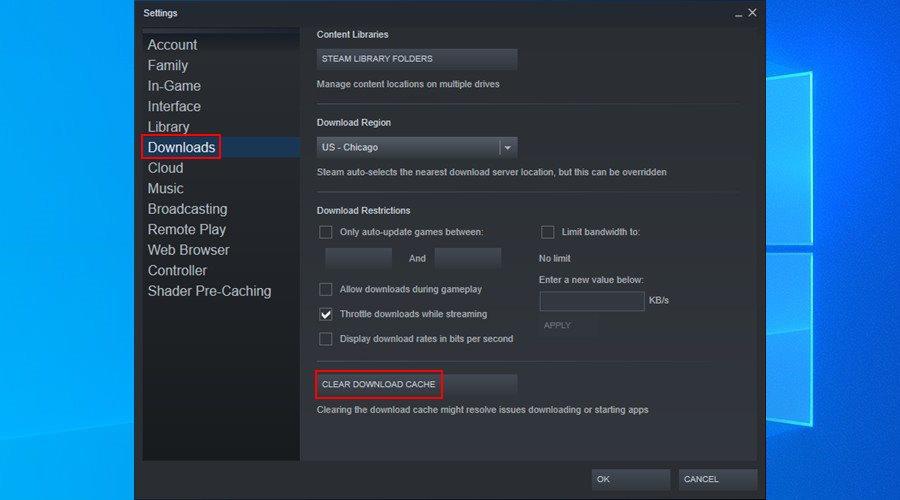
Steam, sınırlı İnternet bağlantısı olan kullanıcılar için ayrılmış özel bir özelliğe sahiptir. Oyun ve uygulama dosyalarını indirirken bant genişliğini sınırlamalarına izin verir, böylece diğer uygulamalar yavaşlamadan veya sakatlanmadan çevrimiçi olmaya devam edebilir.
Siz veya bilgisayarınıza erişimi olan bir başkası yakın zamanda ağ bant genişliğini sınırladıysa, Steam indirmelerinizin şu anda bu kadar yavaş olmasının nedeni budur.
Ancak, bunu birkaç basit adımda düzeltmek mümkündür. Bunu yaparken, diğer benzer sınırlamaları da devre dışı bırakmalısınız.

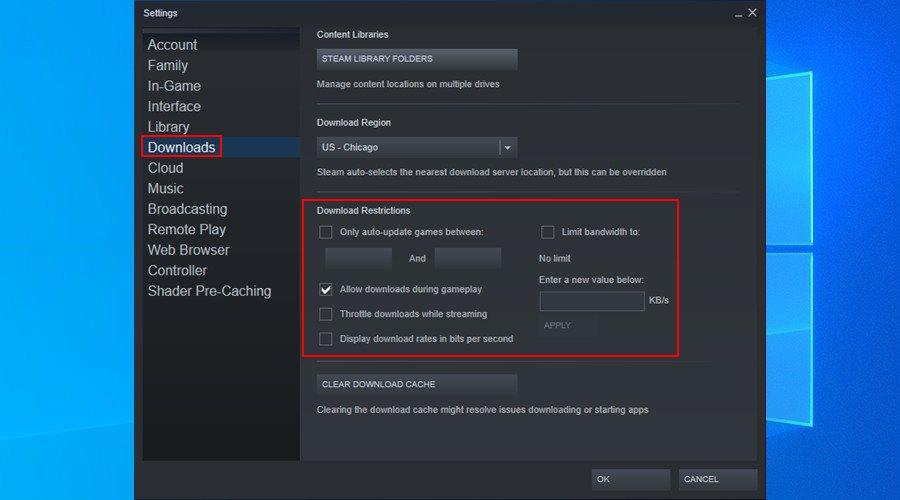
Steam istemcisini bilgisayarınıza kurarken, sistem ayarlarınızı dikkate alarak indirme bölgesini otomatik olarak ayarlar. Ancak bazen doğru konumunuzu elde edemeyebilir.
Ayrıca, dizüstü bilgisayarınız varsa ve başka bir şehre veya ülkeye seyahat ediyorsanız, konumunuzu otomatik olarak güncelleyemeyeceğinden Steam indirme bölgesi artık kesin olmayacaktır.

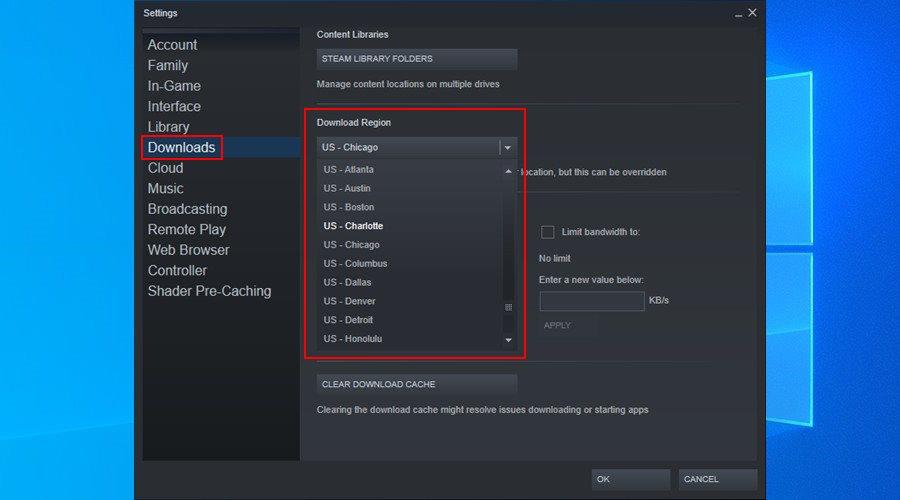
Arka planda çalışan ve ağ bant genişliğinizin tamamını kaplayan çok fazla uygulamanız varsa, Steam'in yavaş indirmelerini beklemelisiniz.
Buradaki hızlı çözüm, Steam oyunlarını indirirken ve oynarken bilgisayarınızın ihtiyaç duymadığı diğer tüm aktif işlemleri kapatmaktır.
Örnekler arasında web tarayıcıları, antivirüs, güvenlik duvarı ve diğer İnternet güvenlik uygulamaları, VPN hizmetleri ve Steam'in yanı sıra diğer oyun istemcileri sayılabilir.
Ayrıca torrent istemcilerini ve diğer eşler arası programları, FTP istemcilerini ve web sunucusu uygulamalarını, İnternet güçlendiricilerini ve indirme hızlandırıcılarını da kapatmalısınız.
Daha fazla bilgi için Steam'e müdahale edebilecek programların listesine bakın .
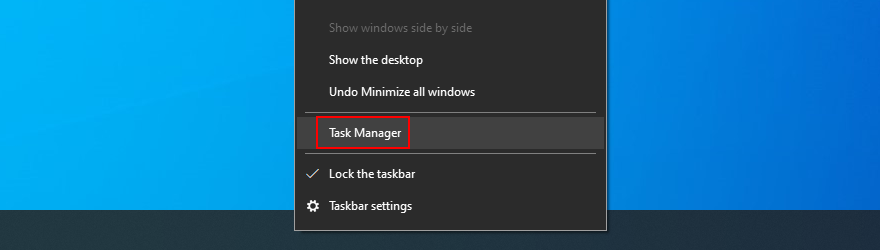
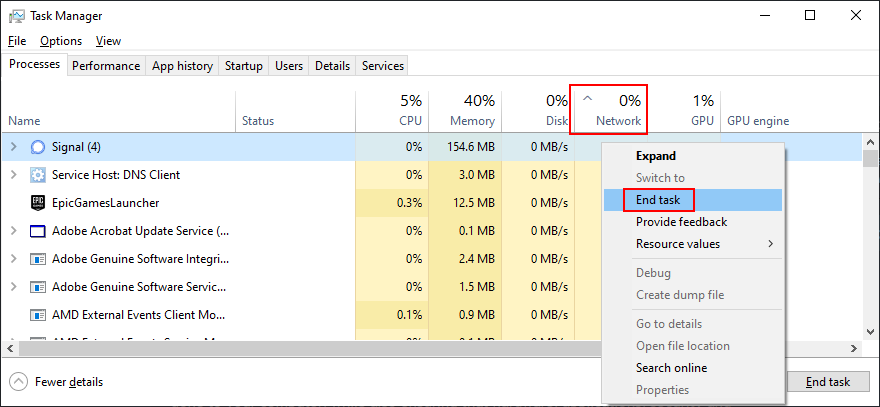
Steam indirmelerini hızlandırmanın basit bir yolu, uygulamayı Komut İsteminden onarmaktır. Aşağıdaki önlemleri almaya başlamadan önce bilgisayar yöneticisi olarak oturum açtığınızdan emin olun:
"C:\Program Files (x86)\Steam\bin\SteamService.exe" /repair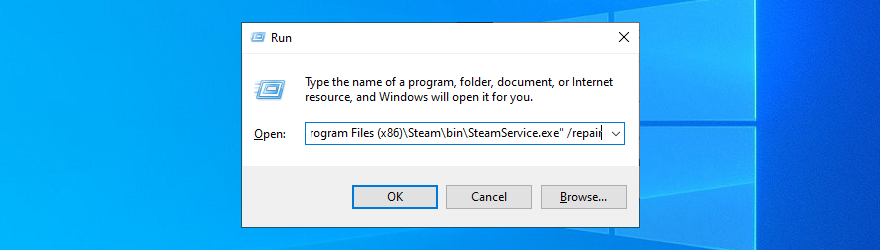
Steam oyun istemcisiyle ilgili çoğu sorun, uygulamayı yeniden yükleyerek çözülebilir. Ayrıca mevcut en yeni sürümü indirip kuracağınızdan emin olmanın en iyi yoludur.
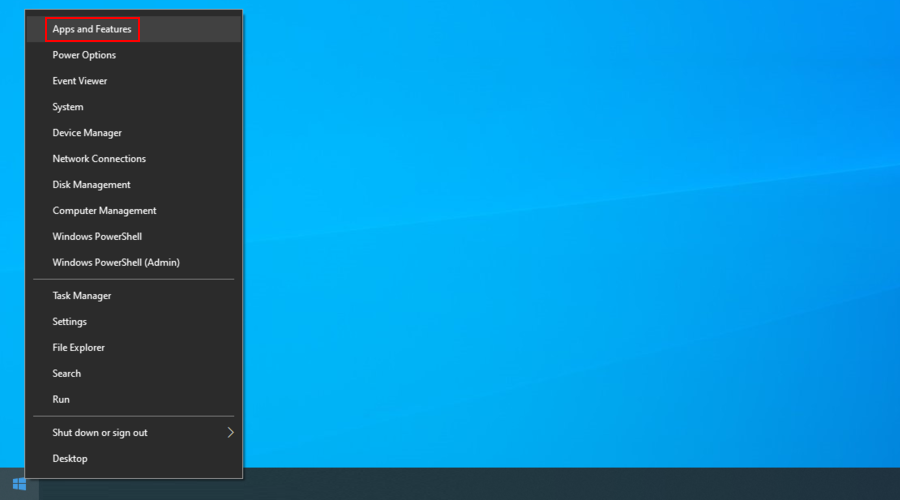
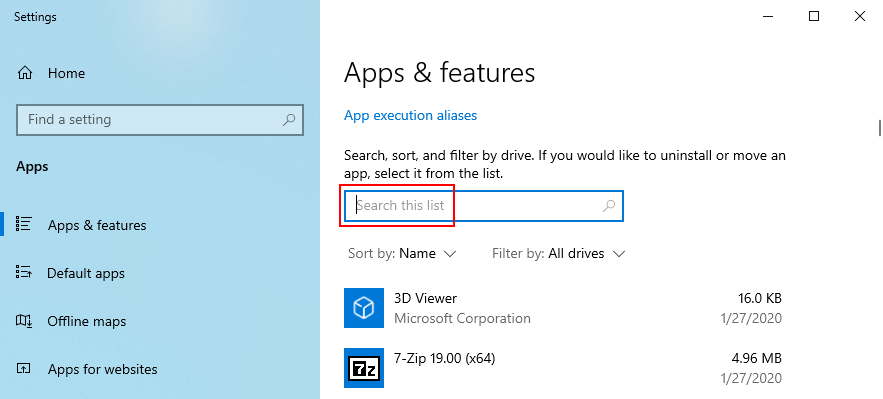
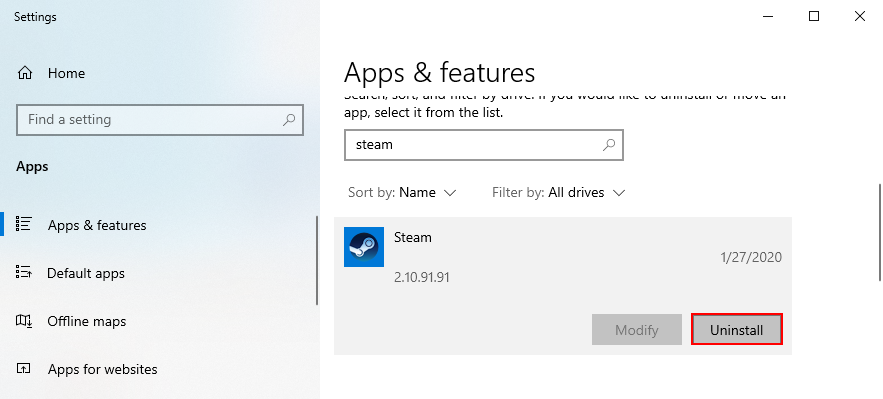
Steam, mağazayı keşfetmenize, yeni oyunlar aramanıza ve yeni oyunlar satın almanıza olanak tanıyan entegre bir tarayıcıya sahiptir. Tıpkı tipik bir İnternet gezgini gibi, Steam'in tarayıcısı da önbellek ve çerezlerle dolup taşabilir ve bu da daha yavaş indirmelere neden olabilir.

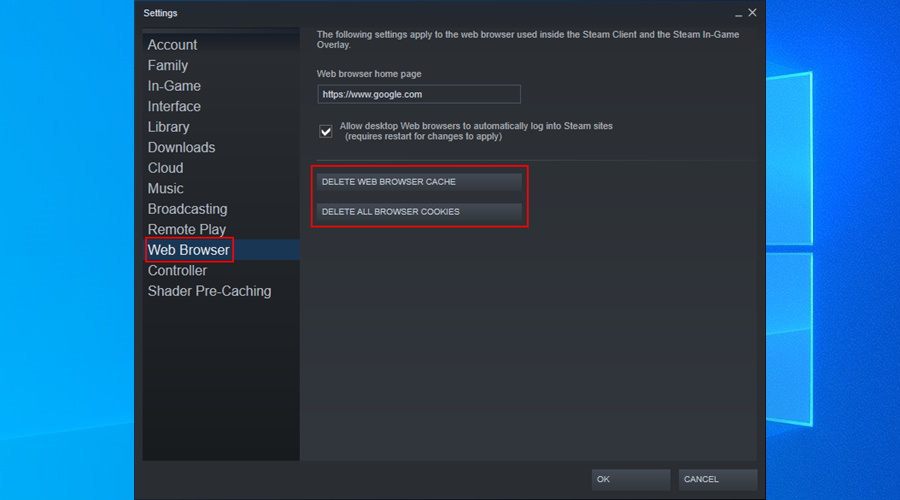
ISS'niz tarafından atanan varsayılan DNS sunucularınız varsa ve bunlar düzgün şekilde optimize edilmemişse, Steam indirmelerinizin bu kadar yavaş olmasının nedeni bu olabilir. Ama hızlı bir şekilde düzeltebilirsiniz.
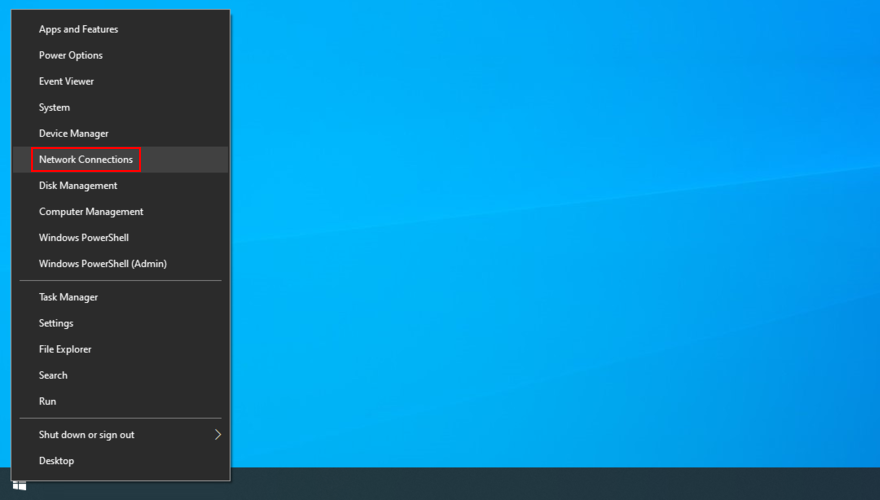
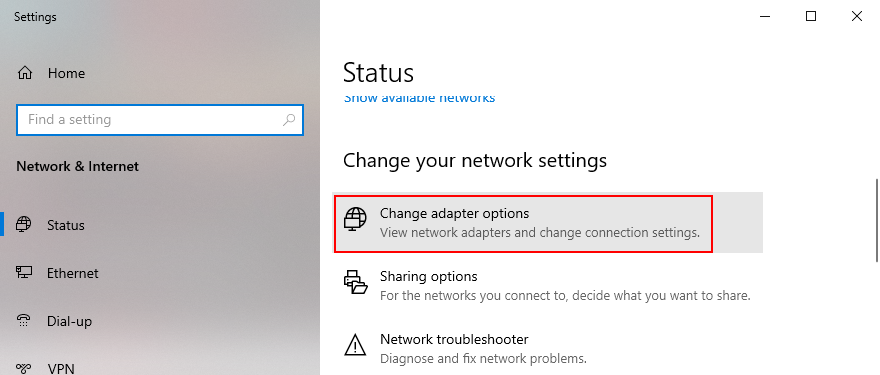
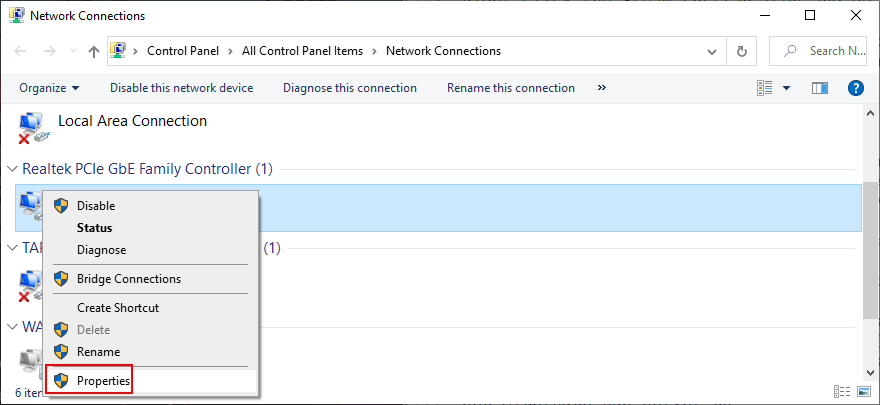
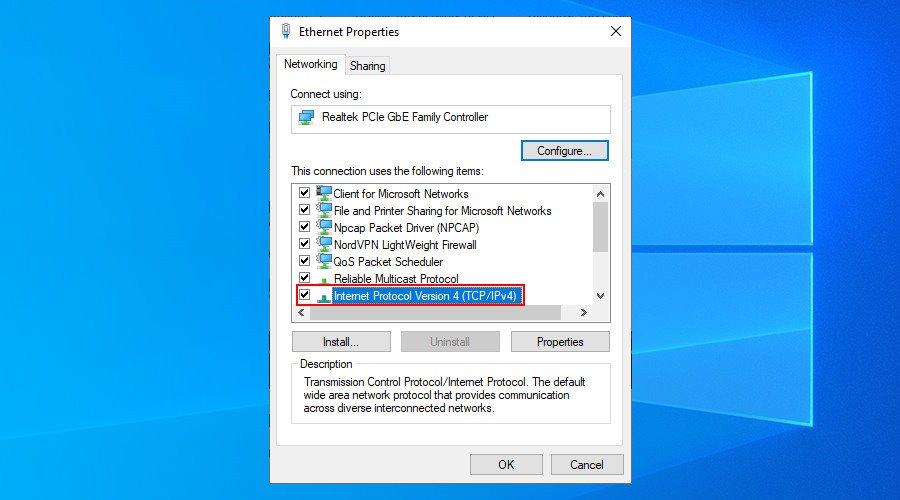
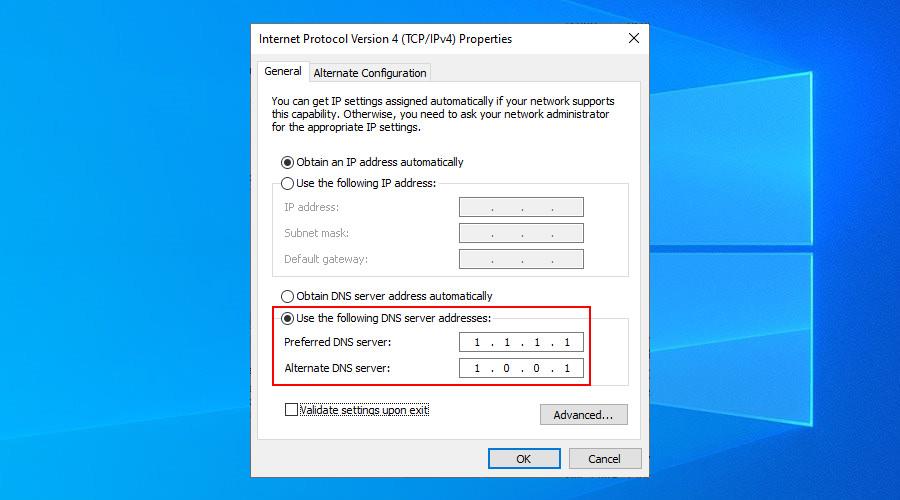
Gereksiz bir görev gibi görünebilir, ancak İnternet bağlantınızın güvenilirliğinden asla emin olamazsınız. Sen olabilir Bir ağ hız testi çalıştırmak için indirme ve yükleme hızı hakkında kayda değer değişiklikleri kontrol etmek.
Ayrıca, yönlendiricinizi yeniden başlatabilir, yönlendirici yapılandırma ayarlarını kontrol edebilir ve etkinleştirilmişse QoS'yi devre dışı bırakabilir, kablosuz modundan Ethernet moduna geçebilir ve hatta kablolarınızı doğrulayabilirsiniz.
Eğer başarırsak , Windows 10 üzerinde yavaş Internet düzeltmek , bu da onarım yardımında yavaş indirmeleri Buhar olacaktır.
Daha eski bir ağ kartınız varsa, daha yeni bir modele geçmeyi düşünmenin zamanı gelmiş olabilir. Ancak bunu yapmadan önce ağ sürücünüzü en son sürüme güncellemelisiniz.
Steam indirme hızınız da dahil olmak üzere basit bir sürücü güncellemesinden sonra İnternet hızınızın nasıl artacağına şaşırabilirsiniz.
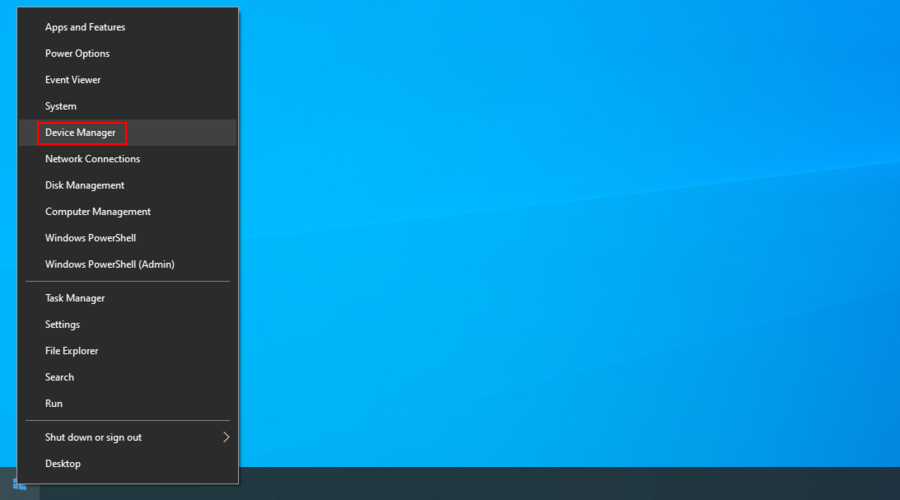
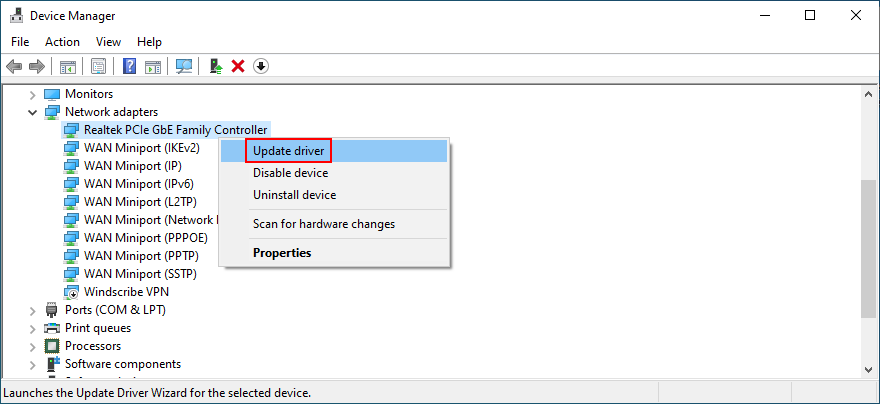
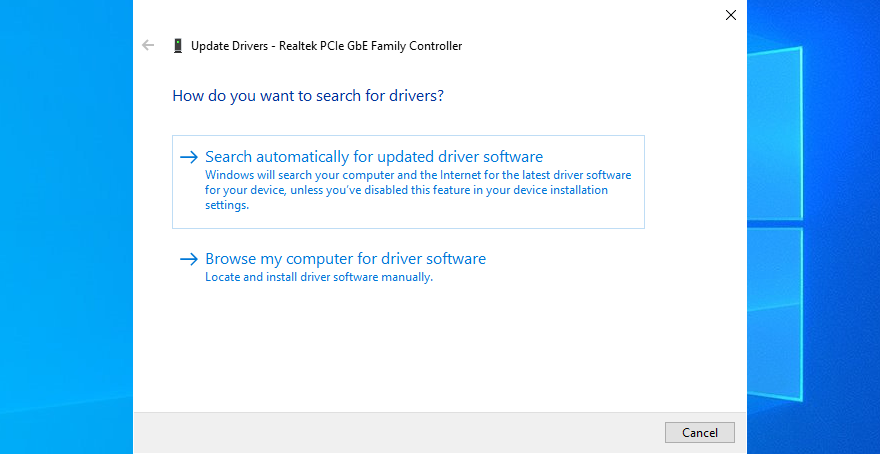
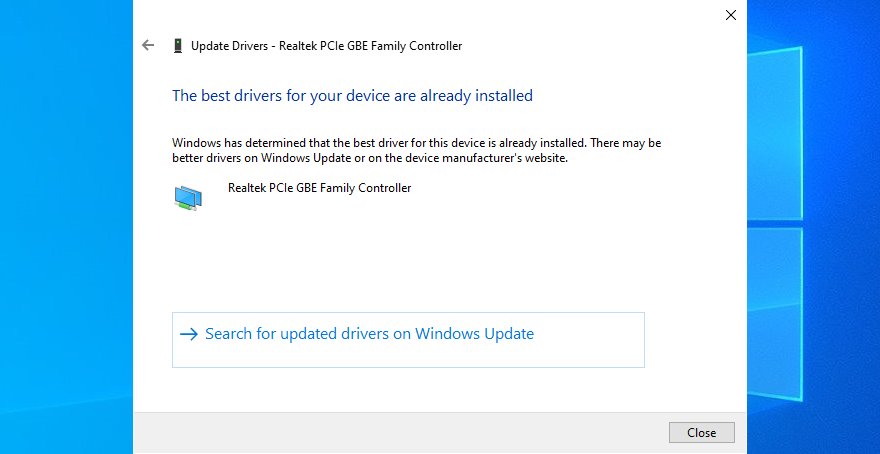
Microsoft, daha yeni bir ağ sürücüsünü denemek ve bulmak için Windows Update'i kullanır. Ne yazık ki, daha yeni sürücü sürümleri mevcut olmasına rağmen, genellikle bunu başaramaz.
Bu durumda, Aygıt Yöneticisi'ni kullanarak ağ sürücünüzün üreticisini bulmanız, resmi web sitesini ziyaret etmeniz ve ardından bilgisayarınıza daha yeni bir sürücü indirip yüklemeniz gerekir.
Her şey başarısız olduğunda, geriye tek bir seçenek kalıyor: İnternet servis sağlayıcınızla iletişime geçmek. Genel bant genişliğini korumak için oyun oynarken, torrent kullanırken veya akış yaparken İnternet hızınızı kasıtlı olarak yavaşlattığı bilinen birçok ISS vardır.
Örneğin, şu anda en pahalı İnternet planına abone değilseniz, ISS'niz sizi daha iyi bir plan için ödeme yapmaya kandırmak için bant genişliğinizi kısabilir.
Ancak herhangi bir sonuca varmadan önce, ISS'nizle yaptığınız anlaşmayı gözden geçirmeli ve teknik destek ile iletişime geçmelisiniz. Farkında olmadığınız daha ciddi bir sorun olabilir.
İndirme hızınızın bölgenize kıyasla nasıl olduğunu daha net bir şekilde görmek için Steam'de kullanılan indirme bant genişliğine ilişkin istatistikleri de kontrol edebilirsiniz.
Özetlemek gerekirse, Steam indirme hızınız çok yavaşsa, Steam masaüstü istemcisini ve işletim sistemini güncelleyerek, indirme önbelleğini temizleyerek ve Steam indirme kısıtlamalarını kaldırarak düzeltmeyi deneyebilirsiniz.
Ayrıca Steam indirme bölgesini size daha yakın bir konuma değiştirebilir, İnternet erişimi olan diğer çalışan uygulamaları sonlandırabilir ve komut satırı ortamından Steam'i onarabilirsiniz.
Ayrıca Steam istemcisini tamamen yeniden yüklemek, dahili web tarayıcısının önbelleğini ve çerezlerini temizlemek, özel DNS sunucularını yapılandırmak, İnternet bağlantınızın kalitesini kontrol etmek ve ağ sürücünüzü güncellemek iyi bir fikirdir. Her şey başarısız olursa, ISP'nizle bağlantı kurmanın zamanı geldi.
Bu çözümlerden hangileri Steam indirmelerinizi hızlandırdı? Herhangi bir önemli adımı kaçırdık mı? Aşağıdaki yorum bölümünde bize bildirin.
Borderlands 4'e hazır olun! Çıkış tarihini, uyumlu platformları ve merakla beklenen oyunla ilgili en son ayrıntıları öğrenin.
Kayalar genellikle yol inşa etmek istediğiniz alanlarda ortaya çıkar. Animal Crossing'te kayaların nasıl kırılacağını ve gerekli araçların nasıl elde edileceğini öğrenin.
Minecraft modlarını oyun sisteminize nasıl yükleyeceğinizi öğrenin. İster Windows PC, ister MacOS veya herhangi bir mobil cihaz olsun, size yardımcı olmaya hazırız.
2025'in en çok beklenen video oyunlarını keşfedin. Büyük bütçeli aksiyon oyunlarından büyüleyici rol yapma oyunlarına kadar, büyülenmeye hazır olun.
GTA 6 çıkış tarihi ve oynanış videosuyla ilgili en son haberleri öğrenin. Tüm detayları öğrenin ve merakla beklenen bir sonraki oyun hakkında bilgi edinin.
Minecraft'a Başlarken'in temellerini öğrenin ve yaratıcılığınızı kendi canlı sanal dünyanıza dönüştürün.
Şubat 2025'te piyasaya sürülecek olan oyuna yeni karakterler, beta avantajları ve farklı oyun sürümleriyle ilgili bilgilerle hazır olun.
PS4 kontrol cihazınızı konsolunuzla nasıl senkronize edeceğinizi öğrenin. Oyun oynamaya hemen başlayın ve PlayStation 4'ün inanılmaz dünyasını keşfedin.
Animal Crossing'de oyun deneyiminizi geliştirmek ve dünya çapındaki diğer oyuncularla bağlantı kurmanın keyfini çıkarmak için kütük bahislerini nasıl elde edeceğinizi öğrenin.
PlayStation emülatörü mü arıyorsunuz? PC, Android ve iOS için en iyi PS1, PS2, PS3 ve PSP emülatörlerini keşfedin ve oyunların keyfini her yerde çıkarın.
